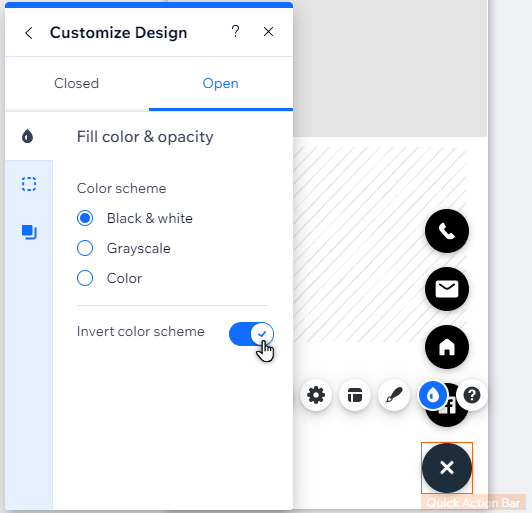Editor Wix: personalizar uma barra de ações rápidas
4 min
Neste artigo
- Alterar as configurações da barra de ações rápidas
- Escolher um novo design para a barra de ações rápidas
- Personalizar o design de uma barra de ações rápidas
Altere a aparência da sua barra de ações rápidas para complementar seu site mobile. Você pode selecionar se deseja exibir texto, escolher um layout e alterar o design para criar uma experiência interativa e elegante para seus visitantes.
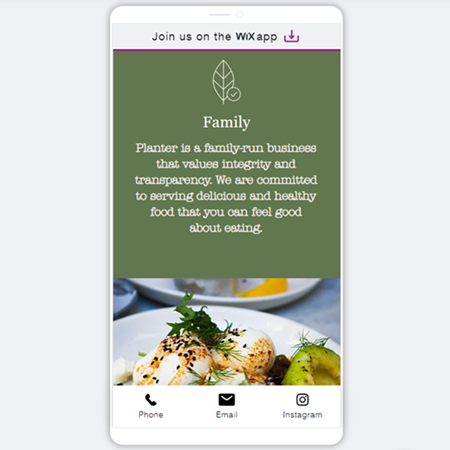
Alterar as configurações da barra de ações rápidas
Escolha se deseja exibir texto nas ações da barra ("Email", "Facebook", etc.). Ativar o texto garante que cada ação seja clara para seus usuários e pode melhorar a acessibilidade do seu site mobile.
Para alterar as configurações:
- Selecione a barra de ações rápidas no seu Editor mobile.
- Clique no ícone Configurações
.
- Escolha uma opção de exibição:
- Não: as ações exibem apenas ícones.
- Sim: as ações exibem ícones com etiquetas de texto.
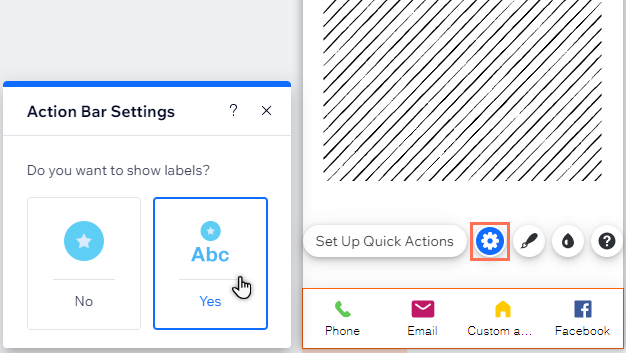
Escolher um novo design para a barra de ações rápidas
Escolha um design de barra horizontal ou vertical para combinar com o layout e a estrutura do seu site. Se você selecionar um design vertical, você também pode definir seu alinhamento na página.
Para escolher um design para a barra:
- Selecione a barra de ações rápidas no seu Editor mobile.
- Clique no ícone Design
 .
. - Selecione um design horizontal ou vertical no painel.
- (Apenas para designs verticais) Saia do painel.
- Selecione o ícone Layout
.
- Escolha se deseja exibir a barra à esquerda ou à direita da tela.
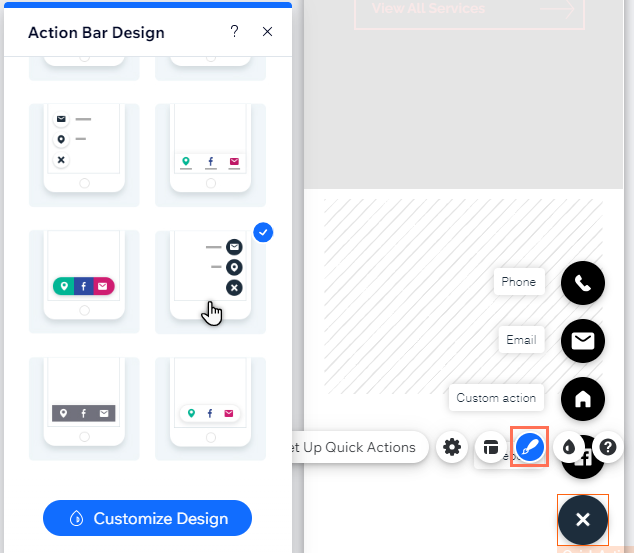
Personalizar o design de uma barra de ações rápidas
Personalize sua barra de ações rápidas para que fique como você quiser. Você pode definir o esquema de cores, personalizar a borda e adicionar uma sombra para que a barra fique como você deseja.
Importante:
Se você escolheu um design vertical, você pode personalizar a exibição fechada e aberta da barra.
Para personalizar sua barra de ações rápidas:
- Selecione a barra de ações rápidas no seu Editor mobile.
- Clique no ícone Design
 .
. - Clique em Personalizar design.
- Escolha o que você deseja fazer dependendo do layout da barra (horizontal ou vertical):
Opções de design horizontal
Opções de design verticais